LG дискісінің дискілердің кейбір түрлерін оқымайтындығының, оларды жазбайтындығының немесе дұрыс жазу жылдамдығын орнатпауының ескі микробағдарлама нұсқасы болуы мүмкін. Бұл мәселені шешу үшін дискінің бағдарламалық жасақтамасын жаңарту жеткілікті.

Қажетті
LG дискінің, интернеттің, үздіксіз қоректендірудің нақты моделі (қажет)
Нұсқаулық
1-қадам
LG дискісін жыпылықтау үшін құрылғының нақты моделін білу қажет. Әйтпесе, микробағдарлама құрылғыны бұзуға дейін, оның бұзылуына дейін зақымдауы мүмкін. Дискінің моделін істі мұқият қарап шығу арқылы білуге болады. Артқы немесе үстіңгі панель әдетте белгіленген немесе дискінің моделі мен сериялық нөмірі бар жапсырмаға ие.
2-қадам
Егер LG дискісінде сәйкестендіру белгілері қалмаса, бұл жағдайда сіз арнайы бағдарламаларды пайдаланып модельді біле аласыз. Everest немесе AIDA64 бағдарламалық жасақтамасын жүктеңіз және орнатыңыз. Бағдарламаны іске қосыңыз, мәзірден «деректерді сақтауды», содан кейін «оптикалық дискілерді» табыңыз. Бірінші жолда сіздің дискіңіздің үлгісі келтіріледі. Алайда, бағдарлама әрқашан модельді дәл анықтай алмайды, егер мұндай құрылғы мәліметтер базасында болмаса.
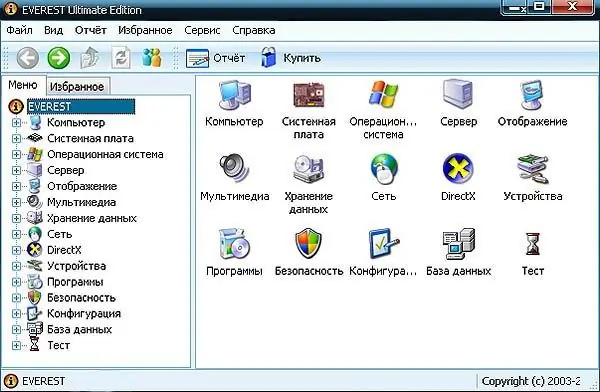
3-қадам
Дискінің моделін анықтағаннан кейін, сіз https://www.lg.com/kz/support/product/support-product.jsp мекен-жайы бойынша LG өнімді қолдаудың ресми сайтына кіруіңіз керек. Ашылған бетте «Компьютерлік өнімдер» бөлімінде «Оптикалық диск жетектері» тармағын таңдаңыз.
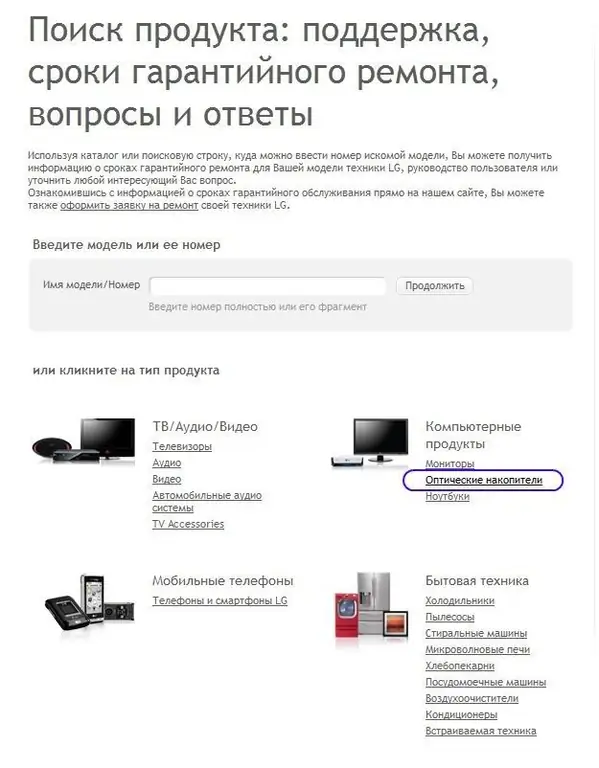
4-қадам
Ашылған терезеде алдымен диск түрін таңдау керек: басқа модельдер үшін BLU RAY, DVD-RW немесе басқалары. Содан кейін сол жақтағы бағаннан LG дискісінің дұрыс үлгісін таңдаңыз. Оң жақта құрылғының кескіні пайда болады. Қажетті үлгіні таңдағаннан кейін «өту» батырмасын басыңыз.
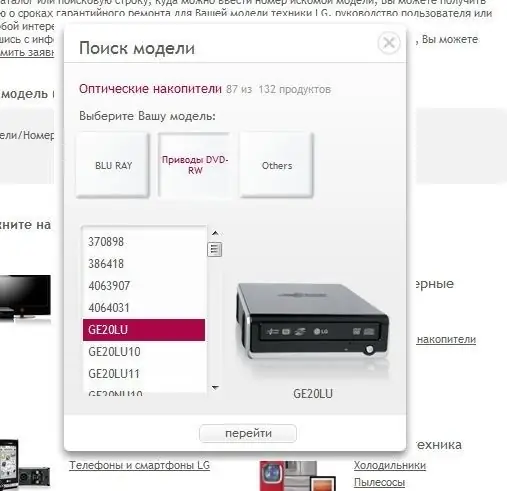
5-қадам
Бұл сіздің дискіңіздің үлгісін сипаттайтын парақ ашады. «Драйверлер және бағдарламалық жасақтама» бөлімін таңдаңыз. Сізге «Жаңа микробағдарлама» сілтемесін, содан кейін «Осы файлды жүктеу» батырмасын басу керек. Файл компьютерге жүктеле бастайды.
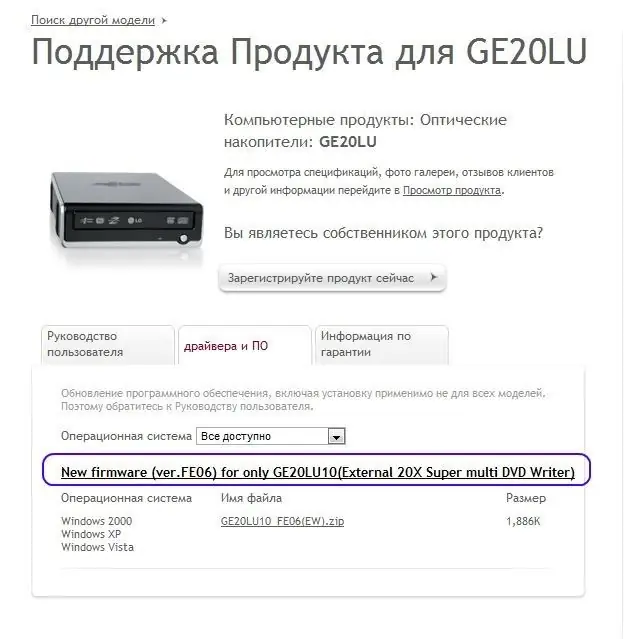
6-қадам
Архивті жүктегеннен кейін оны ашыңыз. Ішінде екі файл бар:.exe кеңейтілімімен жұмыс істейтін бағдарлама және readme.txt мәтіндік файлы.

7-қадам
Мәтіндік құжатта егжей-тегжейлі нұсқаулық бар. Жаңа микробағдарламаны орнатпас бұрын, міндетті түрде қоса берілген нұсқауларды оқып, орнатуды бастамас бұрын және бағдарламаны бастағаннан кейін бірқатар әрекеттерді орындауыңыз керек. Дискіні бұрын жыпылықтасаңыз да, нұсқаулықты оқып шығуыңыз керек, өйткені әр түрлі модельдер үшін процедура әртүрлі. Нұсқауларды орындамау дискіні зақымдауы мүмкін.
8-қадам
Бағдарламалық жасақтаманы орнату бойынша нұсқаулық ағылшын тілінде ұсынылған. Егер сізде ақпаратты түсінуде қиындықтар болса, мәтінді құжаттан көшіріп алып, кез-келген аударма сайтына аударыңыз, мысалы,
9-қадам
Нұсқауларды орындаңыз, сондай-ақ LG дискісіне жаңа микробағдарлама орнатуды қадағалаңыз. Соңында сізге компьютерді қайта қосу қажет болады, сондықтан барлық маңызды құжаттар мен бағдарламаларды алдын ала жауып тастаңыз.






